CentOS Web Panel这款Linux主机面板是热心读者推荐的。VPS学院之前只见过没装过,好像用的人不多。Apche的Web环境,不过我个人觉得这个面板看起来挺大气的,对于不喜欢命令行操作的朋友来说还有一个选择。今天我就来介绍一下这个面板的安装和简单使用。
首先,让我们来看看安装过程。
顾名思义,这是CentOS下的主机面板,所以需要服务器(VPS)CentOS系统最好在CentOS6.*上衣,CentOS5VPS学院 我也在32bit上尝试过,总是有组件提示。当然,这也可能与我使用的VPS主机的模板有关,因为我测试了每年支付512M内存的12美元VPS,我觉得背景反应有点慢。
以下安装教程来源于官方:http://centos-webpanel.com/installation
Installer 32bit command wget http://centos-webpanel.com/webpanel/main.php?dl=installer_04_32bit mv main.php?dl=installer_04_32bit installer chmod x installer ./installer Installer 64bit command wget http://centos-webpanel.com/webpanel/main.php?dl=installer_04_64bit mv main.php?dl=installer_04_64bit installer chmod x installer ./installer
安装过程比较快(原谅我没有计时,开了scren就跑了),应该和编译军哥的LNMP时间差不多,可能会更快。
IP安装完成后:2030年访问时,默认用户名和密码为root和admin123,登录后可修改。
我们来看看安装好的CentOS。 Web Panel后台截图:
整体界面看起来相当高端大气,功能相当全面,也可以直接在后台运行JavaSSH连接。
让我们专注于如何在这个面板上站起来。
要做站,首先要绑定域名,然后传输源代码,建立数据库。
绑定域名:单击菜单左侧的Accounts,选择Neww Accounts。
如上图所示,添加域名、用户名、密码,选择Package和邮箱,最后创建。(请注意,这个面板也可以提前设置资源包,也就是Package,我们这里没有设置)
接下来,建立数据库。头部有MySQL。 Manager,我们不必去左边。我们可以在哪里快速去。点击后,我们可以看到上面有一行菜单。最简单的方法是一步到位 Database and User,一次性完成用户和数据库。
如上图所示,每一步他都会自动生成密码,你也可以自己设置密码。
完成后,我们上传源代码。这个面板有一个简单的文件管理器功能,真的很简单。我试过解压zip,不知道是不是找不到…
点击左边的File Manager,选择Simple File Manager。
如上图所示,我们可以更改目录,从当地上传文件,创建文件或文件夹,并简单地处理文件或文件夹,如删除、移动、复制、更名、下载、编辑等。但我没有找到解压器,我在传输zip后登录unzip。我没有找到的是修改设置权限。
事实上,这个面板很有趣。后台显示非常全面,包括机器信息、硬件使用信息、顶级信息、CSF防火墙和备份功能。
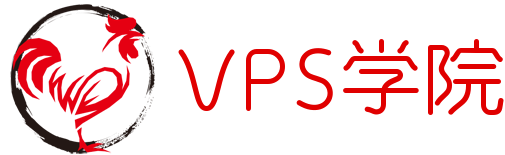 VPS学院
VPS学院






 高性价比美国服务器
高性价比美国服务器









